Flash kart görünmür və ya cihazınız tərəfindən tanınmırsa, bu problemin həlli addımlarından istifadəyə başlamalısınız. Flash kartlar rəqəmsal həyatımızın ayrılmaz hissəsinə çevrilib. Onlar məlumatların saxlanması və ötürülməsi üçün əlverişli üsul təklif edirlər. Bununla belə, bir flash kartın görünməməsi problemi ilə qarşılaşmaq iş axınımızı poza və lazımsız stress yarada bilər. Bu yazı flash kartların niyə görünmədiyini araşdıracaq və problemi həll etmək üçün məsləhətlər verəcək.
Fiziki Əlaqələri Yoxlayın
Proqram təminatı ilə bağlı həllərə keçməzdən əvvəl, flash kartınızın düzgün qoşulmasını təmin etmək vacibdir. Burada yoxlaya biləcəyiniz bir neçə həll yolu var:
- Bağlantıya mane ola biləcək hər hansı fiziki zədə və ya çirk üçün USB portunu yoxlayın.
- Flash kartı kompüterinizdəki müxtəlif USB portlarına qoşmağa çalışın.
- Nasaz kabel ehtimalını istisna etmək üçün başqa bir USB kabeldən istifadə edin.

USB Drive-ları Yeniləyin
Köhnəlmiş və ya nasaz USB drive-lar kompüterinizin flash kartı tanımasına mane ola bilər. USB drive-larınızı yeniləmək üçün:
Device Manager-i Açın
Başlat menyusuna sağ düyməni vuraraq və “Device Manager”-i seçməklə Windows kompüterinizdə Device Manager açın.
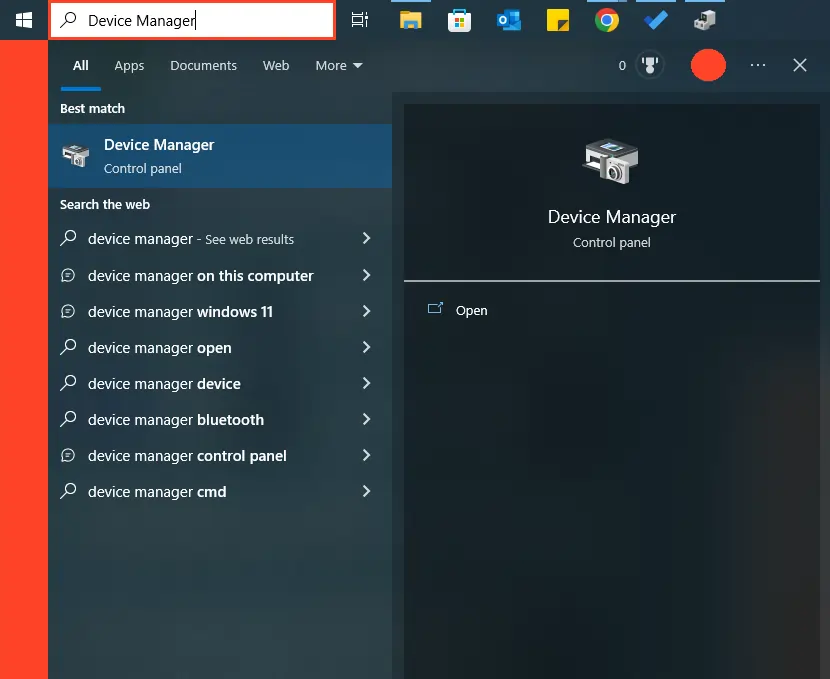
USB Controllers-i Açın
“Universal Serial Bus Controllers” bölməsini açın.
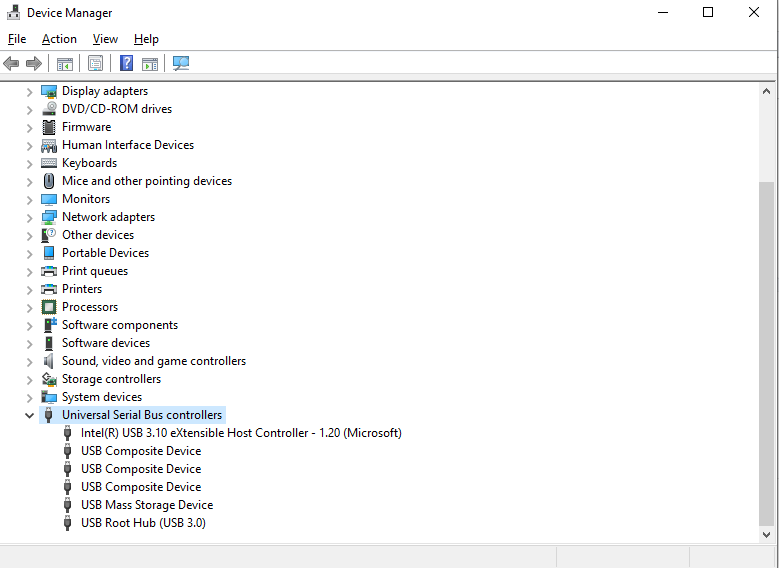
USB Drive-ları Yeniləyin
Hər bir USB drive-ın üzərində sağ düyməni vurub “Update Driver”-ı seçin.
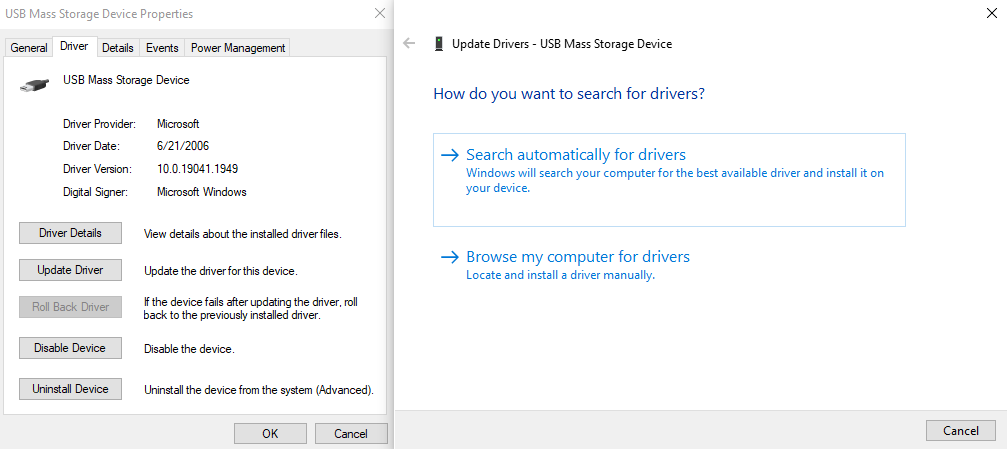
Driver Yeniləmə
Driver yeniləmə prosesini başa çatdırmaq üçün ekrandakı təlimatları izləyin.
Yenidən Başladın
Kompüterinizi yenidən başladın və flash kartın aşkar edilib-edilmədiyini yoxlayın.
Flash Kart Görünmürsə, Drive Hərfi Təyin Edin
Bəzən drive hərfi olmadıqda flash kart görünməyə bilər. Drive hərfini əl ilə təyin etmək üçün:
Klikləyin və İdarə Edin
“This PC” və ya “My Computer” (Windows versiyanızdan asılı olaraq) üzərinə sağ klikləyin və “Manage” seçin.
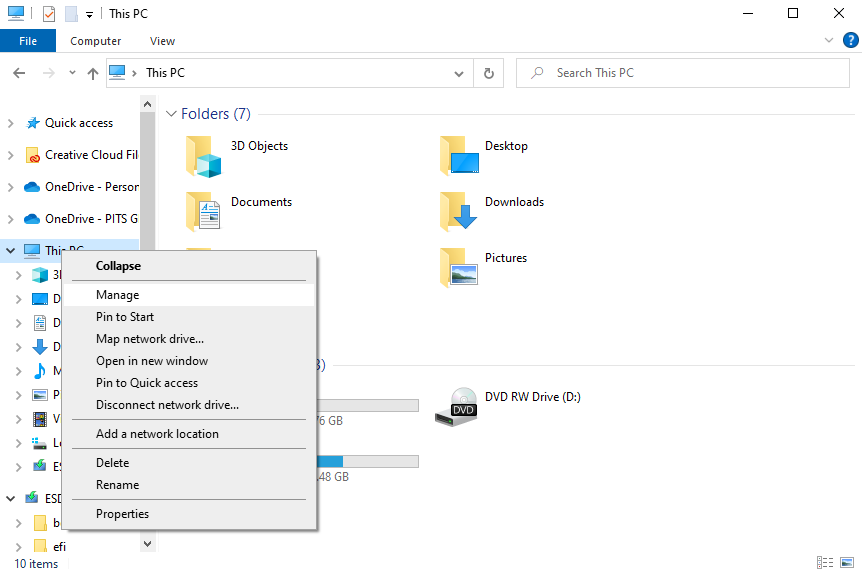
Disk Management
Computer Management pəncərəsində, “Storage” bölməsi altında “Disk Management” düyməsini basın.
Flash Kartı Dəyişdirin
Drive-lar siyahısında flash kartı tapın, üzərinə sağ vurun və “Change drive letter and paths” seçin.
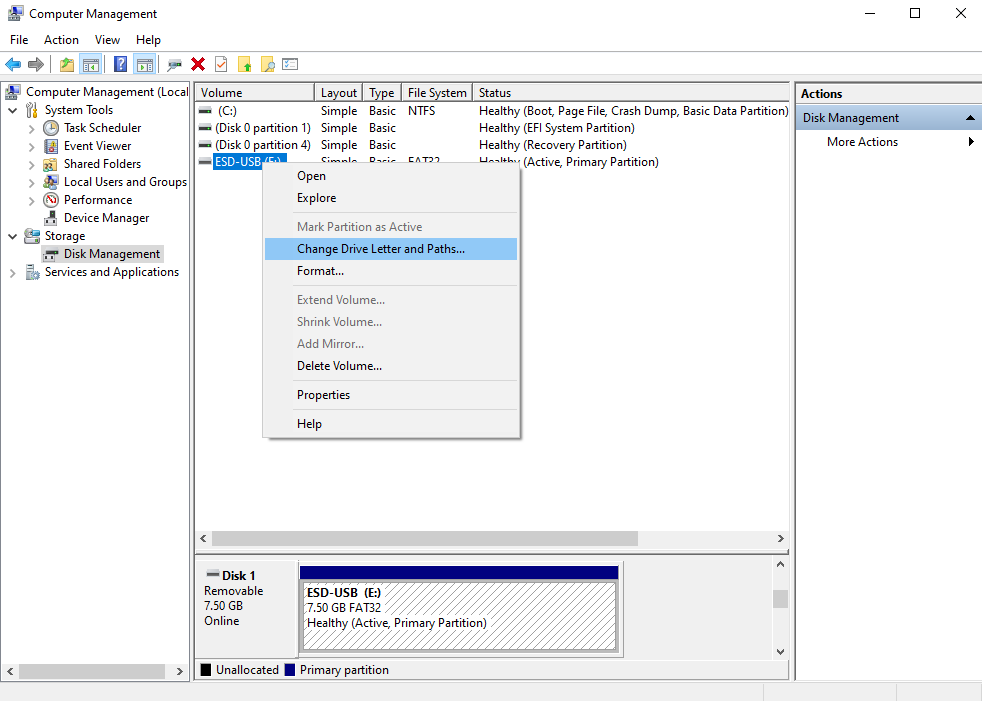
Klikləyin və Seçin: Drive Quraşdırma
“Add” düyməsini basın, drive hərfini seçin və “OK” düyməsini basın.
Yenidən Başladın
Kompüterinizi yenidən başladın və flash kartın indi aşkar edilib-edilmədiyini yoxlayın.
"USB Selective Suspend"-i Deaktiv Edin
“USB Selective Suspend” enerjiyə qənaət edən xüsusiyyətdir və bəzən flash kartın görünməsinə mane ola bilər. Onu söndürmək üçün:
- Başlat menyusunda “Power Options”-ı axtararaq Windows kompüterinizdə Enerji Seçimlərini açın.
- Seçdiyiniz enerji planının yanında “Change plan settings” üzərinə klikləyin.
- “Change advanced power settings” üzərinə klikləyin.
- Güc Seçimləri dialoq qutusunda “USB settings”-i tapın və onu genişləndirin.
- “USB selective suspend setting”-i genişləndirin və həm “On battery”, həm də “Plugged in” seçimlərini “Disabled” olaraq təyin edin.
- “Apply” and “OK” düyməsini basın, sonra kompüterinizi yenidən başladın və flash kartınızın aşkar edilib-edilmədiyini yoxlayın.

"Disk Management" Alətini İşə Salın
Yuxarıdakı həllər problemi həll etməyibsə, daha sonra problemləri həll etmək üçün Disk Management alətindən istifadə etməyə cəhd edə bilərsiniz:
Disk Management-i açın
Run dialoq qutusunu açmaq üçün Windows + R düymələrini basın, “diskmgmt.msc” yazın və Enter düyməsini basın.
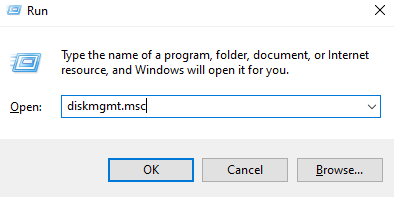
Flash Kartı Tapın
Disk Management pəncərəsində flash kartı tapın.
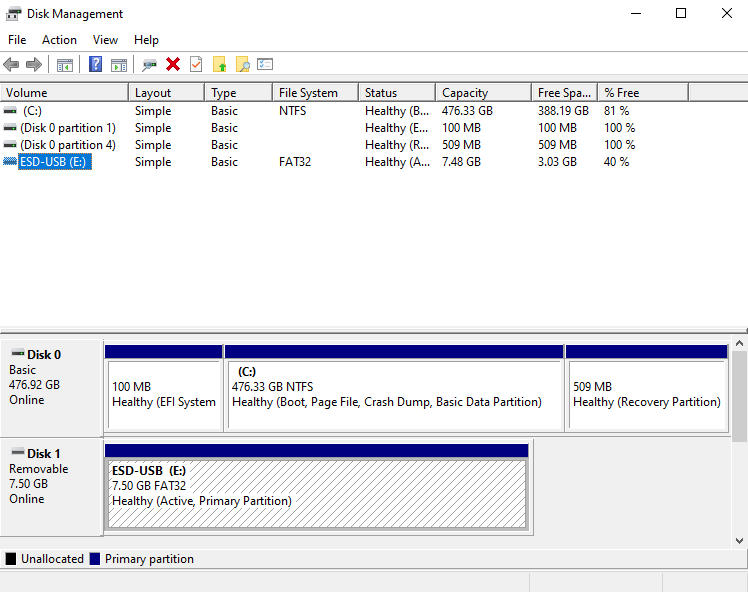
Flash Kart Bölməsinin Yaradılması
Flash drive siyahıdadırsa, lakin bölüşdürülməmiş kimi görünürsə, üzərinə sağ klikləyin və “New Simple Volume” seçin. Yeni bölmə yaratmaq üçün sehrbazı (wizard) izləyin.
Flash Drive: Oflayn və Onlayn
Flash drive “Oflayn” olaraq siyahıdadırsa, üzərinə sağ klikləyin və “Onlayn” seçin.
Yenidən Başladın
Kompüterinizi yenidən başladın və flash kartı indi aşkar edilib-edilmədiyini yoxlayın.
Flash kartın cihazınız tərəfindən görünməməsi sinir pozucu ola bilər. Yenə də bu yazıda qeyd olunan problemlərin həlli ilə bağlı məsləhətlərlə siz adətən problemi həll edə və vacib məlumatlarınıza yenidən giriş əldə edə bilərsiniz. Fiziki əlaqələri yoxlamaq, USB drive-ları yeniləmək, drive hərfini təyin etmək, USB Selective Suspend-i söndürmək və Disk Management alətindən istifadə etməklə siz flash kartınızın görünməməsi problemlərinin ən ümumi səbəblərini həll edə bilərsiniz.
Xatırlamaq vacibdir ki, bu problemlərin aradan qaldırılması addımları problemi həll etmirsə, flash kartın özündə aparat problemi ola bilər. Belə hallarda, bir mütəxəssislə məsləhətləşməli və ya kartın zəmanət müddəti bitdiyi təqdirdə onu dəyişdirməyi düşünməli ola bilərsiniz.
Bundan əlavə, flash kartın nasazlığı halında potensial məlumat itkisinin qarşısını almaq üçün vacib məlumatların ehtiyat nüsxəsini çıxarmaq yaxşı vərdişdir. Bulud saxlama xidmətləri və ya xarici sərt disklər etibarlı ehtiyat həlləri kimi xidmət edə bilər.
Nəticə olaraq, flash kart görünmür və ya cihazınız tərəfindən tanınmırsa, bu, məlumatlarınızın həmişəlik itirilməsi demək deyil. Bu yazıda göstərilən problemlərin həlli ilə bağlı tövsiyələrə əməl etmək məlumatlarınıza bir daha daxil olmaq şansınızı artırır. Mümkün olan ən yaxşı nəticəni təmin etmək üçün səbirli olmağı və lazım gələrsə peşəkar yardım axtarmağı unutmayın.
PITS ilə Oxunmayan Flash Kartınızdan Məlumatları Bərpa Edin
Bütün nasazlıqların aradan qaldırılması cəhdləri uğursuz olduqda və flash kart görünmür və hələ də cihazınız tərəfindən aşkarlanmadıqda, bu, xüsusilə mühüm məlumatları ehtiva edərsə, narahatlıq yarada bilər. Belə hallarda peşəkar məlumatların bərpası xidmətlərinin axtarışı böyük əhəmiyyət kəsb edir. PITS Global Data Recovery Services sizə görünməyə flash kartlardan məlumatların bərpası üçün hərtərəfli həllər təqdim etmək üçün buradadır. Təcrübəmiz və qabaqcıl texnikalarımızla qiymətli fayllarınızı effektiv və təhlükəsiz şəkildə əldə etməyə kömək etməyə çalışırıq.
PITS Global Data Recovery Services qabaqcıl texnologiyalarla təchiz edilmiş ən müasir qurğulara malikdir. Bizim ən müasir təmiz otağımız proses zamanı həssas flash kart komponentləri ilə işləmək üçün tozsuz, idarə olunan atmosferi təmin edir. Biz bərpa prosesinin hər addımı zamanı məlumatlarınızı qorumaq üçün ən yüksək sənaye standartlarına riayət edirik.
Xidmətlərimizin Üstünlükləri:
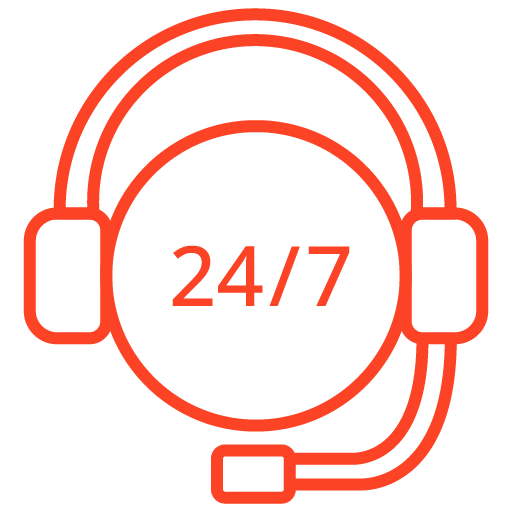
24/7 Təcili Bərpa Xidməti
Məlumat itkisi ilə qarşılaşmısınızsa, bizimlə əlaqə saxlamaqdan çəkinməyin. 24/7 məlumat bərpa xidmətlərimiz il ərzində 365 gün ərzində mövcuddur. Gəlin, sizə dəyərli məlumatlarınızı bərpa etməyə kömək edək.
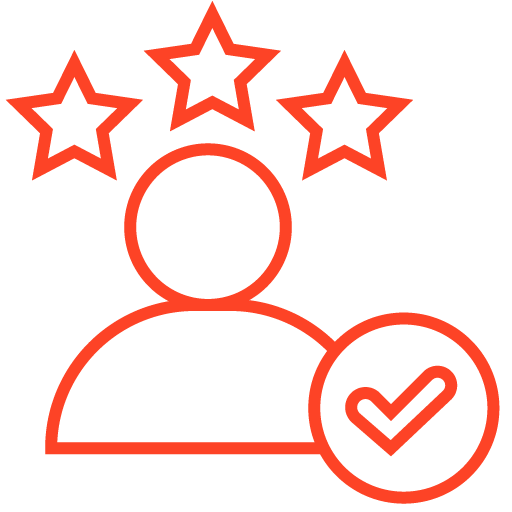
Müştəri Məmnuniyyətində 100% Uğur
Bizim şirkət, məlumat bərpa sənayesindəki illərimizlə birlikdə ən yüksək müştəri məmnuniyyəti dərəcəsini əldə edir. Müştərilərimiz üçün müsbət və unudulmaz bir təcrübə təmin etmək məqsədi ilə hər şeyi diqqətlə nəzarətlə edirik.
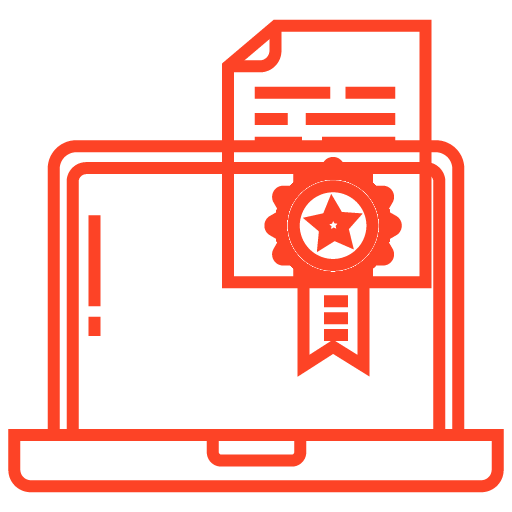
Təsdiqlənmiş Məlumat Bərpa Laboratoriyaları
Məlumat itkisi ilə qarşılaşmısınızsa, daha çox axtarış etməyinizə ehtiyac yoxdur. Təsdiqlənmiş məlumat bərpa laboratoriyalarımız və 99% uğur dərəcəmizlə dəyərli məlumatlarınızı bərpa edə biləcəyimizə əminik.
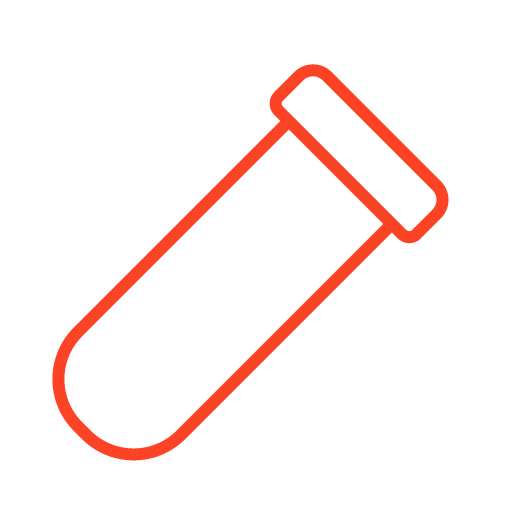
"ISO Class-10 Clean Room"
Mühəndislərimiz təhlükəsizliyinizi təmin etmək üçün nəzarət edilən bir mühitdə işləyir. Məlumatları "ISO Class-10 Clean Room"-da bərpa edir və yüksək nəticələr əldə edirik.
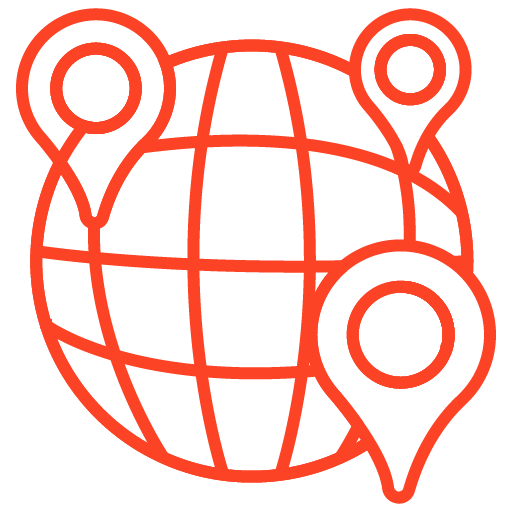
Qlobal Təcrübə
Dünyanın ən böyük Tədqiqat və İnkişaf (R&D) komandasının dəstəyi ilə, sizin unikal məlumat bərpa tələblərinizi qarşılaya biləcəyimiz bilik və bacarığa sahibik.
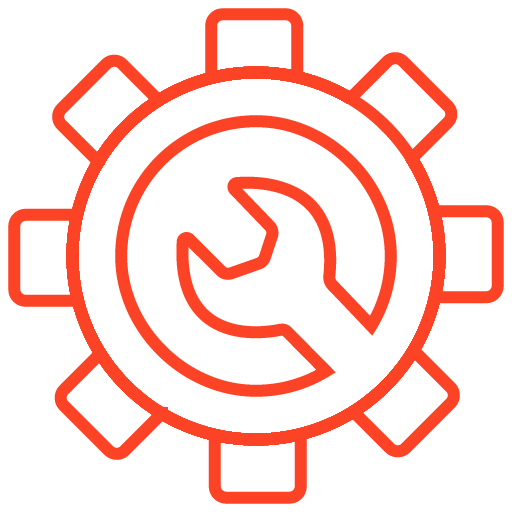
Risksiz Qiymətləndirmə
Bərpa prosesini risksiz qiymətləndirmə ilə başlayırıq. Texnikalarımız məlumat itkisinin səbəbini və zərərin səviyyəsini təyin edir. Buna əsasən, ən uyğun bərpa strategiyasını seçirik.
Yüksək ixtisaslı məlumatların bərpası üzrə mütəxəssislərimiz müxtəlif məlumat itkisi halları ilə məşğul olmaqda böyük təcrübəyə malikdirlər. Onlar məlumatların bərpası üsullarında ən son nailiyyətlərdən xəbərdar olmaq üçün ciddi təlim keçirlər. Təcrübələri və flash kart texnologiyaları haqqında dərin bilikləri ilə onlar problemi effektiv şəkildə diaqnostika edə və müvafiq həll yollarından istifadə edə bilərlər.
PITS Global Data Recovery Services-də biz başa düşürük ki, hər bir məlumat itkisi vəziyyəti unikaldır. Buna görə biz flash kartın bərpasına fərdi yanaşma tətbiq edirik. Zədələnmiş və ya görünməyən flash kartınızı qəbul etdikdən sonra mütəxəssislərimiz problemin dərəcəsini müəyyənləşdirmək üçün hərtərəfli qiymətləndirmə aparırlar. Qiymətləndirməyə əsasən, məlumatlarınızı uğurla əldə etmək şansını artırmaq üçün fərdiləşdirilmiş bərpa planı hazırlayırıq.
Flash kart görünmür və ya ümumiyyətlə tanınmırsa, məlumatlarınızı PITS Global Data Recovery Services kimi peşəkar məlumat bərpa xidmətinə həvalə etmək ən yaxşısıdır.
Xidmətlərimiz və qiymətli fayllarınızı bərpa etməkdə sizə necə kömək edə biləcəyimizi öyrənmək üçün bu gün bizimlə əlaqə saxlayın.
Tez-tez Soruşulan Suallar
Bu problemin nasaz fiziki bağlantılar, köhnəlmiş USB drive-ları, təyin edilməmiş drive hərfləri, USB Selective Suspend parametrləri və ya Disk Management problemləri kimi bir neçə səbəbi ola bilər.
USB portunu fiziki zədəsinin və ya çirkli olub-olmadığını yoxlayın. Flash kartı kompüterinizdəki müxtəlif USB portlarına qoşmağa çalışın və kabel problemlərini istisna etmək üçün fərqli USB kabeldən istifadə edin.
Device Manager-i açın, “Universal Serial Bus Controllers” bölməsini genişləndirin, hər bir USB drive-ın üzərində sağ klikləyin, “Update Drive” seçin və ekrandakı təlimatları izləyin.
“This PC” və ya “My Computer” üzərinə sağ klikləyin, “Manage” seçin, “Disk Management” bölməsinə keçin, flash kartı tapın, üzərinə sağ vurun, “Change Drive Letter and Paths” seçin, “Əlavə et, ” drive hərfini seçin və “OK” düyməsini basın.
Power Options-ı açın, “Change plan settings” üzərinə klikləyin, sonra “Change advanced power settings” üzərinə klikləyin, “USB settings”-i tapın, “USB selective suspend setting”-i genişləndirin, həm “On battery”, həm də “Plugged in” seçimlərini “Disabled” edin və “Apply” və “OK” düyməsini basın.
- Kartın kompüterə düzgün qoşulduğundan əmin olun və fərqli USB portu və ya kompüteri sınayın.
- Nasaz kabel qoşulma problemlərinə səbəb ola bilər, ona görə də başqasından istifadə etməyə çalışın.
- Bəzən sadə yenidən başlatma kiçik nasazlıqları aradan qaldıra və funksionallığı bərpa edə bilər.
- Windows-da sürücüyü sağ klikləyin, “Properties”, “Tools” bölməsinə keçin və xətaları skan edib təmir etmək üçün “Check” düyməsini basın.
- Formatlamanın bütün məlumatları sildiyini nəzərə alın, ona görə də əvvəlcə vacib faylların ehtiyat nüsxəsini çıxarın. Drive-a sağ vurun, “Format” seçin, fayl sistemini seçin və “Start” düyməsini basın.
- Əgər bütün cəhdlər uğursuz olarsa, əlçatmaz məlumatlarınızın bərpası üçün xüsusi alətlər və təcrübəyə sahib peşəkar məlumat bərpa xidmətinə müraciət edin.
Problem davam edərsə, bu, flash kartın özündə bir aparat problemini göstərə bilər. Bir mütəxəssislə məsləhətləşin və ya flash kartın zəmanət müddəti bitibsə, onu dəyişdirməyi düşünün.
